表示されているすべてのウィンドウを透明化してデスクトップを眺める
すべてのウィンドウをすべて透明化してデスクトップを眺めるには、以下の手順に従います。○デスクトップ上に表示されているウィンドウをすべて透明化
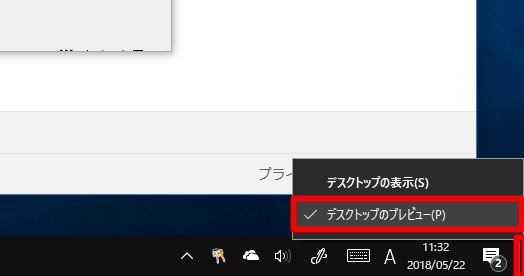
☆タスク バーの時計の右側にある領域を右クリックし、メニューから「デスクトップのプレビュー」にチェックをつけます。
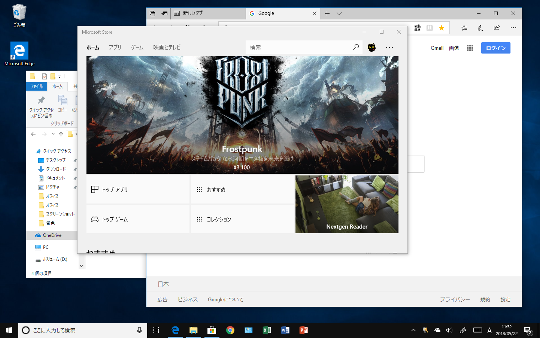
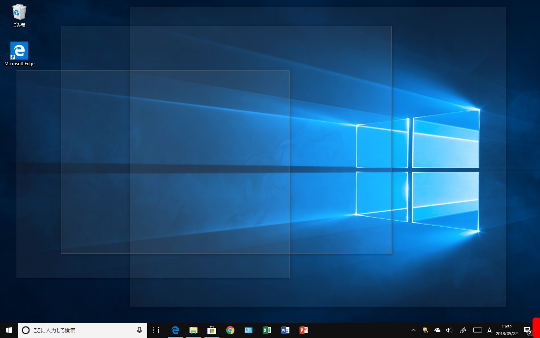
☆タスク バーの時計の右側にある小さなボタン「デスクトップの表示」をマウスでポイントします。デスクトップ上に表示されているウィンドウが全て透明化され、ウィンドウの枠だけになり、デスクトップを見ることができます。
Windows 10 終了時に開いていたフォルダーを復元する
旧Windowsでは、フォルダーを開いた状態でWindowsを終了すると、次回起動時に開いていたフォルダーがデスクトップに復元されました。この次回起動時に開いていたフォルダーの復元をWindows 10のデスクトップで実現したい場合には、以下の設定を行うようにします。
○設定手順
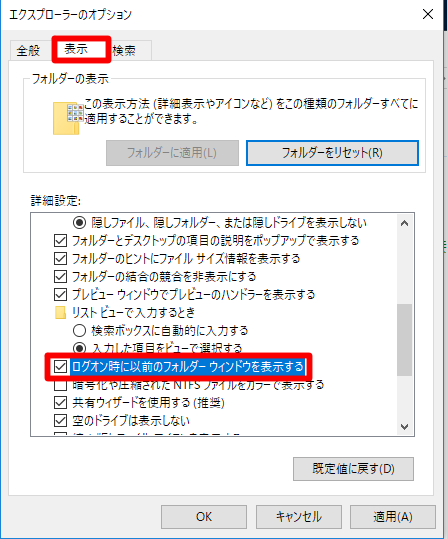
☆コントロールパネル(アイコン表示)から「エクスプローラーのオプション」を選択します。「表示」タブ、「ログオン時に以前のフォルダーウィンドウを表示する」をチェックします。
すべてウィンドウを一括で最小化する方法
表示されているウィンドウをすべて最小化してデスクトップを表示する方法です。 Windows 10にはウィンドウの操作方法がいくつかあります。○るウィンドウをすべて最小化する
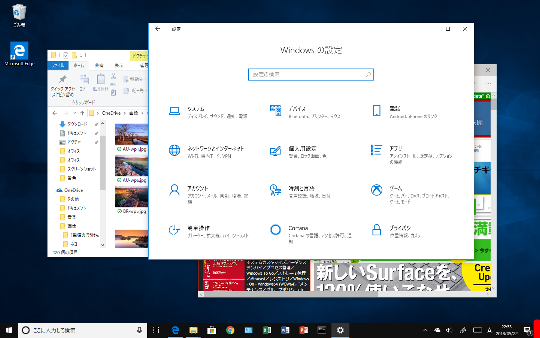
☆デスクトップにウィンドウをいくつか配置します。タスク バーの時計の右側にある小さなボタン「デスクトップの表示」をタップ/クリックします。
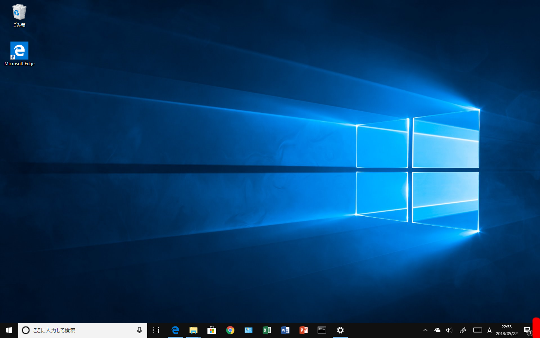
☆表示されていたウィンドウがすべて最小化され、デスクトップが表示されます。再表示したい場合も、タスク バーの時計の右側にある小さなボタンをタップ/クリックします。
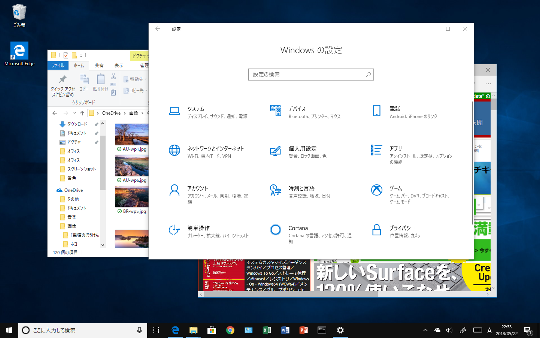 ☆なお、ショートカットキーで行いたい場合は、「Windows」+「D」キーを押します。再表示したい場合も、「Windows」+「D」キーを押します。
☆なお、ショートカットキーで行いたい場合は、「Windows」+「D」キーを押します。再表示したい場合も、「Windows」+「D」キーを押します。





 [早くも増刷決定!!]
[早くも増刷決定!!]





![[完全改定版]Windows 10上級リファレンス v2](https://hjsk.jp/00books/110/syouei-win10-jrv2-z.jpg)


